
1. Link tải xuống trực tiếp
LINK TẢI GG DRIVE: LINK TẢI 1 ![]()
LINK TẢI GG DRIVE: LINK TẢI 2![]()
LINK TẢI GG DRIVE: LINK DỰ PHÒNG ![]()
Vì phiên bản Microsoft Edge Chromium của tính năng chú thích trên màn hình đã bị loại bỏ, người dùng muốn chú thích một trang web trước tiên phải chụp ảnh màn hình máy tính của họ sau đó viết nội dung bằng phần mềm vẽ tranh hoặc chỉnh sửa ảnh. chính xác. Tuy đơn giản nhưng thao tác tương đối nhiều bước. Khi điều này xảy ra, người dùng có thể sử dụng tiện ích Paint Editor để sử dụng các công cụ ghi chú chính xác trên web khi cần thiết. Tiện ích cũng hỗ trợ danh sách các phím tắt để sử dụng nhanh thay vì thao tác thông thường. Bài viết dưới đây sẽ hướng dẫn bạn cách sử dụng Paint Editor để ghi chú trên trang web Edge Chromium.
Hướng dẫn chú thích trên trang web Edge Chromium
Bước 1:
Chúng tôi tải xuống tiện ích Paint Editor cho trình duyệt từ liên kết bên dưới.
Bước 2:
Mở trang web bạn cần viết ra, sau đó nhấn Biểu tượng tiện ích Paint Editor trên thanh công cụ. Một bảng với nhiều công cụ chú thích sau đó sẽ xuất hiện trên trang web (xem bên dưới). Các tùy chọn chú thích trang web được chia thành nhiều nhóm.
- Công cụ: các công cụ vẽ như đường thẳng, hình dạng, tô màu, mũi tên, tẩy, …
- Màu: Chọn màu cho nhãn hoặc dòng trên trang.
- Độ trong suốt: Di chuyển thanh trượt để điều chỉnh độ đậm nhạt (bên phải là vùng tối).
- Kích thước: Chọn kích thước cho các dòng chữ.
- Điều khiển: Hoàn tác vẽ, xóa ghi chú, chụp ảnh màn hình, thoát khỏi giao diện người dùng.
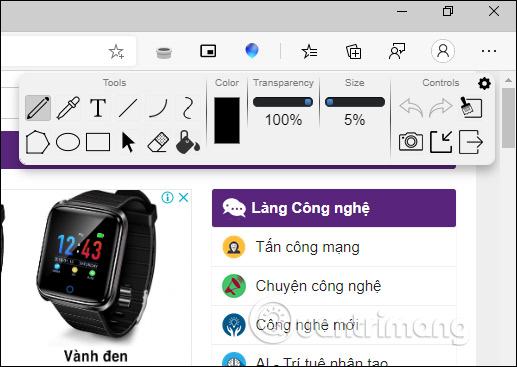
Bây giờ tất cả những gì bạn phải làm là viết nội dung của giao diện web hiện tại.
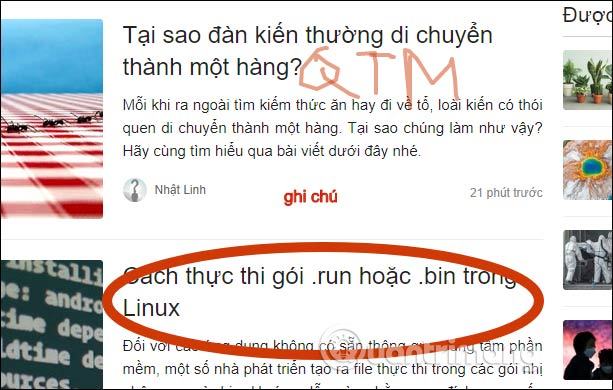
Bước 3:
Khi bạn viết xong ghi chú của mình, hãy nhấp vào Biểu tượng máy ảnh để lưu ảnh chụp màn hình. Sau đó, bạn sẽ được mở sang một giao diện mới với ảnh chụp màn hình và các tùy chọn hiển thị bên dưới.
- Tải xuống: Tải ảnh xuống thiết bị của bạn.
- In: In ảnh.
- Sao chép vào khay nhớ tạm: Sao chép ảnh chụp nhanh vào khay nhớ tạm.
- Crop: Cắt vùng ảnh.
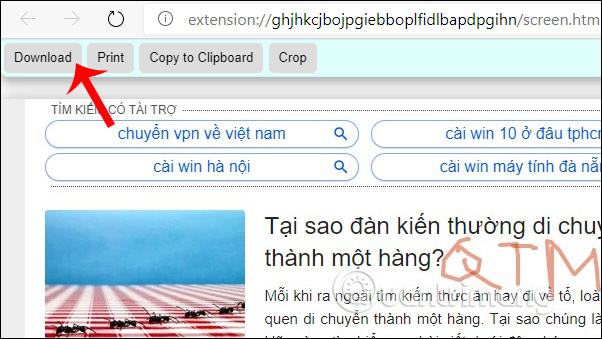
Bước 4:
Đến Sử dụng phím tắt của widget mà chúng tôi nhấp bằng nút chuột phải Biểu tượng và sau đó chọn Tùy chọn tiện ích mở rộng. Sau đó người dùng sẽ thấy danh sách các phím tắt như hình bên dưới. Nếu bạn muốn sử dụng phím tắt để thực hiện thao tác, bạn phải Nhập tổ hợp phím thứ 3 cho tổ hợp phím là được. Nhấp vào “Lưu lưu bên dưới.
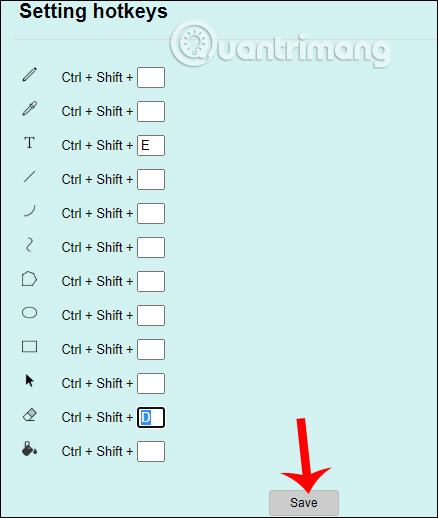
Xem thêm:
